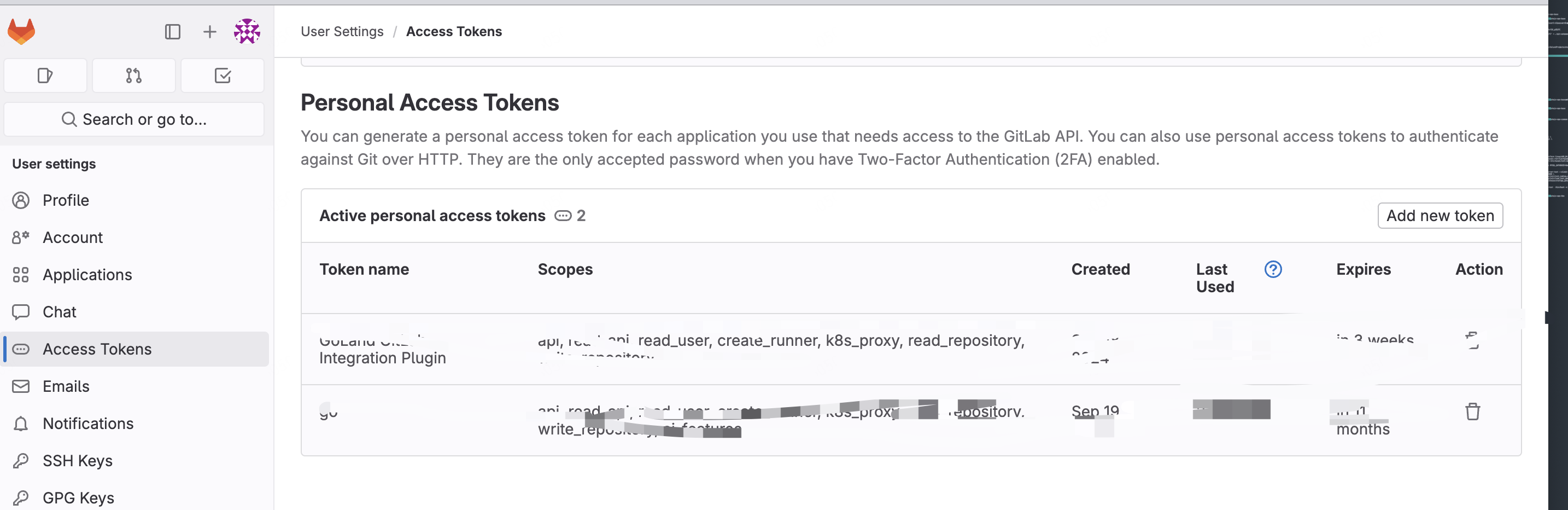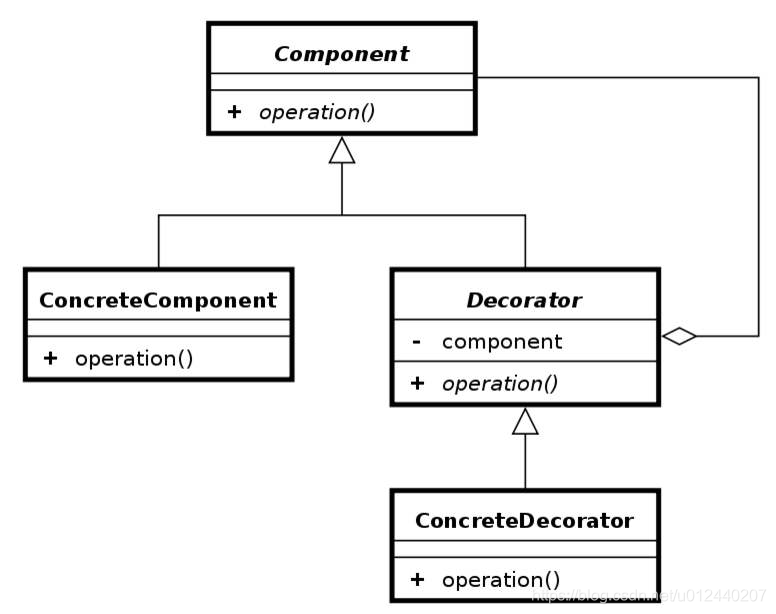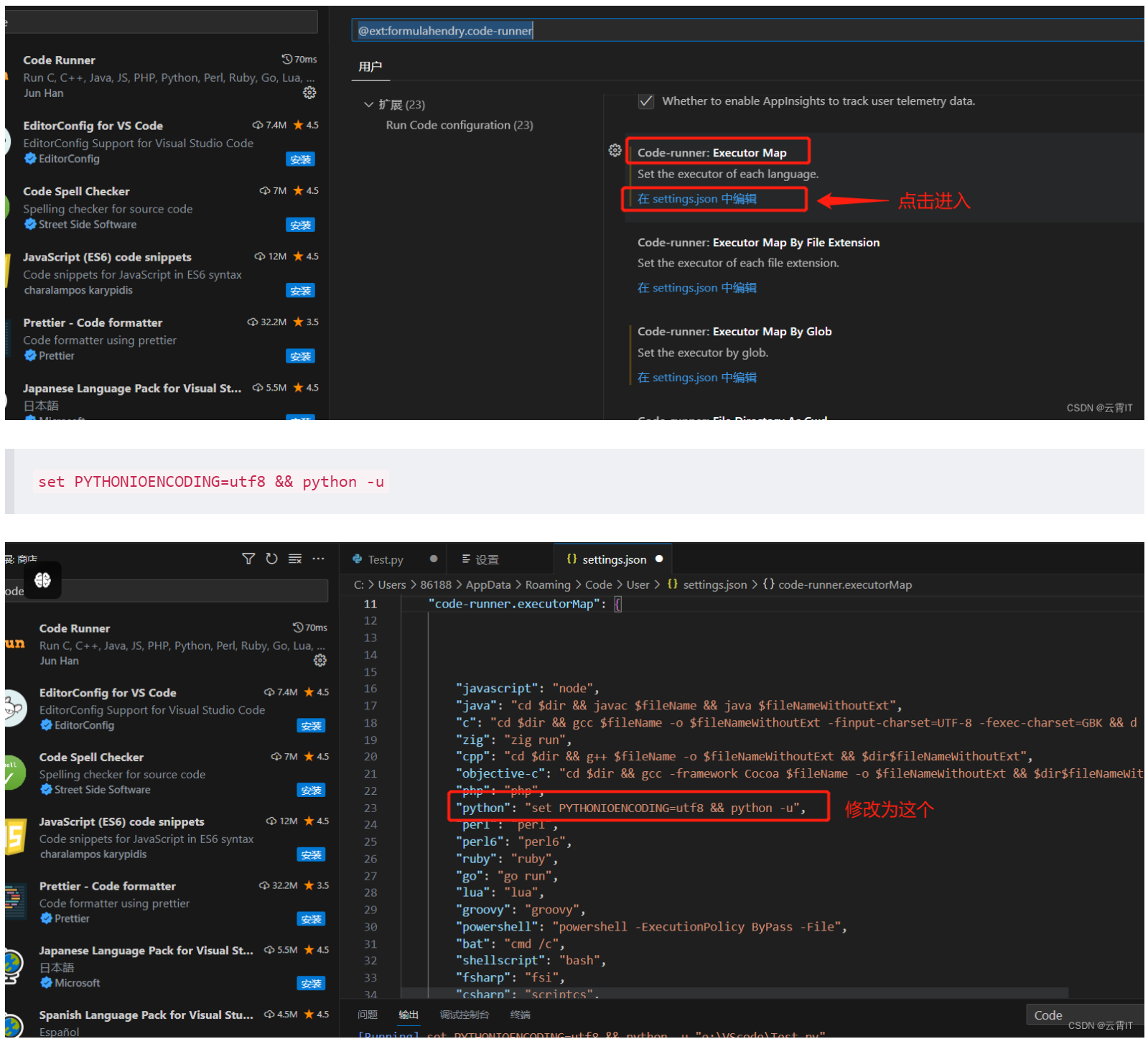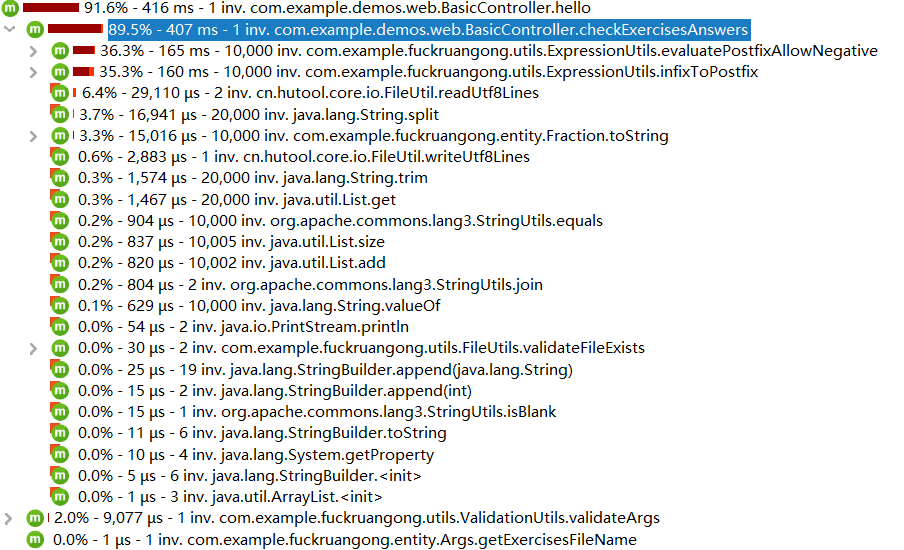一、在mathtype中添加任意维数矩阵的方法以及矩阵中省略号的问题
使用mathtype创建任意维数的矩阵:
打开mathtype后可点击矩阵工具栏,再点击右下角的图形,具体情况如下图所示。

点击之后会弹出一个对话框如下图所示,可在行列处输入自己想要的行数和列数。

使用此方法创建的矩阵都是没有外面的中括号的,如果此时直接手动输入中括号是无法自动改变大小的,此时可使用如下图所示的办法输入中括号。可以直接点击也可以输入快捷键crtl+[

当然行数不够的时候如果不想重新进行生成可以直接在居中中间找一个元素然后回车,注意此时需要改行的所有元素全部回车。操作步骤如下图所示。

其余内容见博客:https://blog.csdn.net/qq_41674526/article/details/111186325
二、输入空格
方法一、使用空格键
MathType空格的输入并不像在word文档中直接敲击一下空格键就可以输入,需要借助其他键才能输入进去。
空格有5种宽度,具体操作如下:
1.0单位宽度空格:Ctrl+K加0,或Shift+Space
2.1单位宽度空格:
(1)点击菜单中的样式->文本,按下Space键,这样就可以在MathType输入空格了。

(2)使用快捷组合键输入。按住Ctrl+Alt不放,多次按space空格键,可以连续输入多个空格。或者使用Ctrl+K加1。
3.细空格:Ctrl+K加2
4.粗空格:Ctrl+K加3
5.全角空格:Ctrl+K加4
方法二、使用制表符
制表符与其它文字编辑软件中的一样,都是用来使多行文字纵向对齐,就像表格一样,因此叫做“制表符”。直接使用快捷键Ctrl+Tab可输入一个制表符,如果间隔不够可以点击多次。制表符可以轻松地将多行公式对齐,因此在对齐时比较常用。例如:

方法三、使用对齐标志
指定对齐位置:当编辑多行公式时,往往需要将每行的等号或小数点之类的符号设置为垂直对齐。在MathType中很容易实现这一效果。只需在公式的某一行中的某个符号之前(或之后)按下快捷键“Ctrl+;”,插入一个对齐标志,在另一行中的某个符号之前(或之后)再次按下此快捷键,则这两行将以此符号为准垂直对齐。例如:

这两行公式将以“+”为标志对齐,如下图所示:

通过以上方法几乎能够解决MathType空格的所有问题,操作简单,使用方便。大家可以在使用MathType输入公式时尝试多种不同的方法,以达到不同的效果。
三、在MathType中输入空心字和花体字
步骤一 选中需要修改的字母,点击公式编辑器菜单栏中的样式->定义。

步骤二 输入花体字:在字体栏中选择“Eulid Math One”字体。

步骤三 输入空心字:在字体栏中选择“Eulid Math Two”字体,一般在使用空心字时,往往不用斜体,因此需要取消勾选“斜体”。
PS:如果找不到某种字体,可以去网上下载,放到字体文件夹就有了
四、mathtype空心字母的输入
https://www.mathtype.cn/jiqiao/shuru-kongxinzi-huatizi.html
1、样式----自定义----文本下拉菜单中找到Eulid Math Two----确定
2、选中要更改的字母,样式----文本
五、mathtype空心阿拉伯数字的输入
https://wenku.csdn.net/answer/4ogcnbu9kd




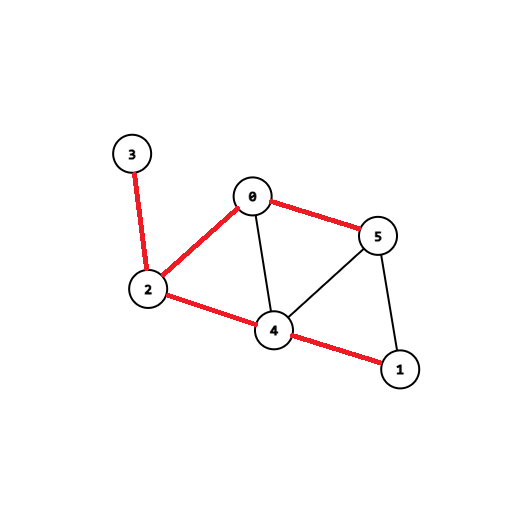

![洛谷P5683 [CSP-J2019 江西] 道路拆除](https://img2024.cnblogs.com/blog/3503483/202409/3503483-20240922160054546-126928666.png)